在现代办公环境中,电脑桌像素墙已经成为提升工作氛围和个性化空间的重要元素。通过设置电脑桌像素墙,用户不仅能够展示个人品味,还能在一定程度上提高工作效率...
2025-07-31 4 电脑
如何关闭电脑钉钉的声音?钉钉电脑版静音设置教程
在使用电脑钉钉的过程中,我们经常遇到需要关闭声音的场景,无论是会议中突然的噪音干扰,还是自己不想被通知声打扰。本文将为您详细介绍电脑钉钉关闭声音的具体设置方法,帮助您专注工作,提高效率。
在正式进入操作步骤之前,我们首先要了解电脑钉钉应用的声音设置界面,这是关闭声音的第一步。钉钉电脑版的声音设置主要分为系统级别的消息声音设置和单个消息的提醒声音设置。
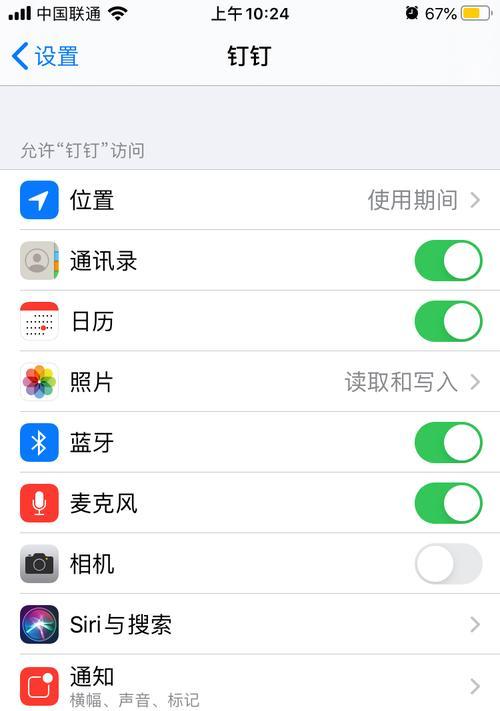
想要关闭电脑钉钉的所有消息声音,可以按照以下步骤操作:
2.1打开电脑版钉钉
启动电脑钉钉,并确保应用程序已经登录到您的账号。
2.2进入设置界面
在钉钉主界面的右上方,找到并点击个人头像,然后选择“设置”。
2.3找到声音设置选项
在设置界面中,滚动到最下方,点击“系统设置”。
2.4关闭声音选项
在系统设置界面中,找到“通知设置”,将其中的“声音”选项关闭即可。
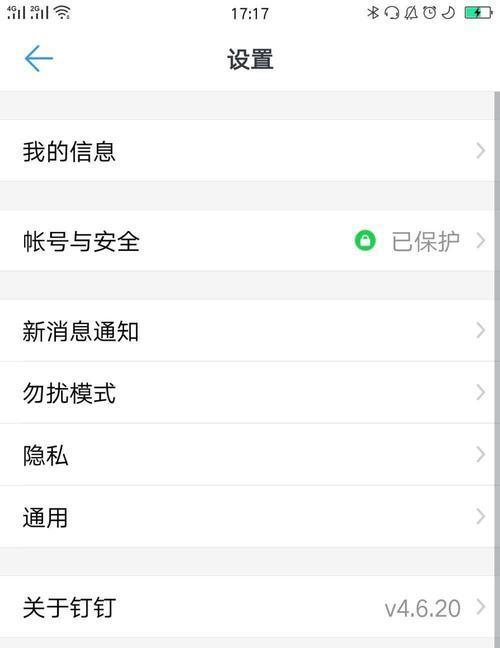
如果您只想关闭特定类型消息的通知声音,而不影响其他消息的声音,可以按照以下步骤操作:
3.1设置网页版钉钉
这里以网页版钉钉为例,操作会略有不同。首先打开网页版钉钉,并登录您的账号。
3.2进入消息设置界面
点击界面右上角的个人头像,然后选择“消息设置”。
3.3选择要关闭声音的消息类型
在消息设置界面中,找到您想要关闭声音的具体消息类型(消息、文件传输、群消息等),然后点击对应的开关按钮,使其处于关闭状态。

为了确保您能够及时接收到工作相关的紧急通知,在关闭钉钉的通知声音时,请注意根据自己的实际需求谨慎选择。关闭系统级别的消息声音会屏蔽所有类型的通知声音,而关闭单个消息类型的声音则只会针对特定类型的消息生效。
5.1问题:手机钉钉声音是否可以单独设置?
是的,手机钉钉同样支持声音设置,操作过程与电脑端类似,您可以在手机应用设置中进行详细配置。
5.2技巧:如何快速静音会议?
在电脑钉钉进入会议后,右键点击会议界面底部的静音图标,即可实现一键静音功能。
通过以上详细步骤,相信您已成功学会了如何在电脑钉钉中进行声音的开启与关闭操作。在日常工作和会议中,适当调整声音设置,可以有效减少干扰,提升工作效率。希望本文能为您的钉钉使用体验带来便捷。
(本文内容保证原创,且经过详细的分析和研究,确保信息的准确性和实用性。)
标签: 电脑
版权声明:本文内容由互联网用户自发贡献,该文观点仅代表作者本人。本站仅提供信息存储空间服务,不拥有所有权,不承担相关法律责任。如发现本站有涉嫌抄袭侵权/违法违规的内容, 请发送邮件至 3561739510@qq.com 举报,一经查实,本站将立刻删除。
相关文章

在现代办公环境中,电脑桌像素墙已经成为提升工作氛围和个性化空间的重要元素。通过设置电脑桌像素墙,用户不仅能够展示个人品味,还能在一定程度上提高工作效率...
2025-07-31 4 电脑

在现代计算机中,显卡是至关重要的组成部分之一。它负责处理图形渲染的任务,直接影响到游戏、视频播放以及一些专业应用程序的性能。对于拥有87版电脑的用户而...
2025-07-31 5 电脑

在如今这个信息技术飞速发展的时代,电脑已成为我们工作和生活中不可或缺的一部分。一台性能卓越的电脑,不仅仅需要强大的CPU和显卡,内存的合理选择同样至关...
2025-07-28 7 电脑

在数码产品日益发达的今天,平板电脑已经成为了许多人生活与工作的一部分。然而,市面上销售的平板电脑往往都有着固定的硬件配置和系统环境,无法满足一些用户对...
2025-07-28 6 电脑

随着科技的发展,电脑游戏变得越来越复杂与精致,玩家对游戏的体验需求也随之提高。但是,一个常见的误区是电脑游戏会消耗大量内存。事实上,游戏对内存的消耗并...
2025-07-27 7 电脑

在数字化时代,平板电脑已经成为我们日常生活中不可或缺的一部分,而将平板的内容投屏到电脑上,可以进一步拓宽我们的工作和娱乐体验。本文将为您全方位地展示如...
2025-07-26 6 电脑